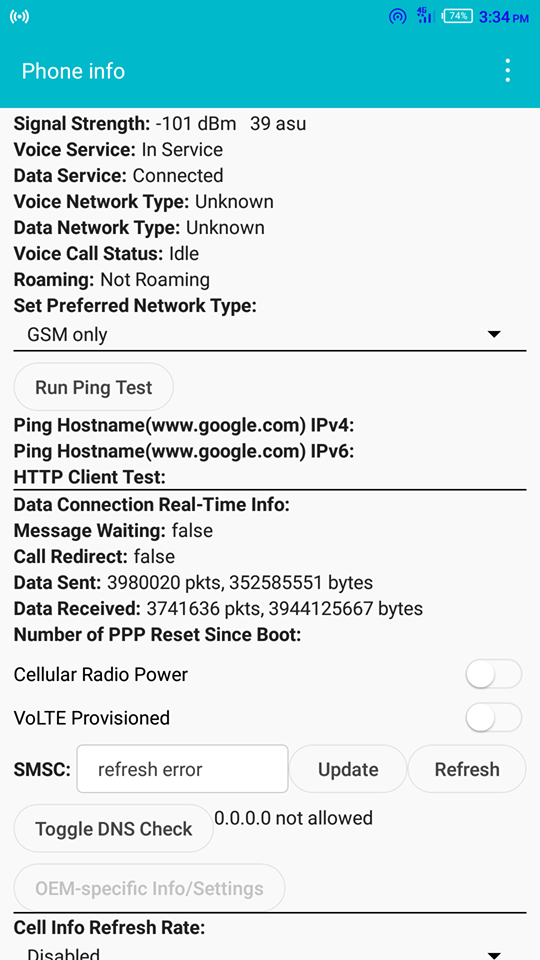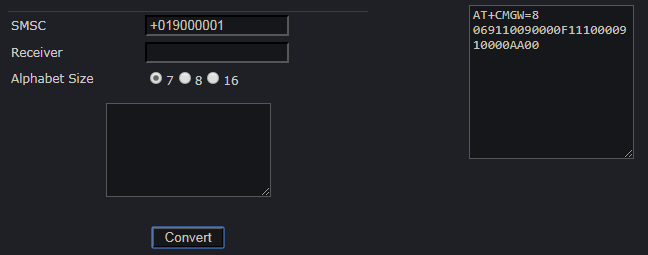Pokud však můžete dostávat texty v pohodě, ale vaše texty vždy selžou poslat , problém pravděpodobně spočívá ve vašem čísle SMSC. Nejedná se o problém s hardwarem nebo softwarem; obnovení továrního nastavení telefonu ničeho nedosáhne. Je to proto, že číslo SMSC je ve skutečnosti zapsáno na vaši SIM kartu, nikoli na vaše zařízení.
V tomto článku si ukážeme několik metod, jak opravit číslo SMSC na vašem zařízení Android.
SMSC není nastaveno správně
Často přehlíženým problémem je nesprávně nastavené číslo SMSC. SMSC odpovídá za odesílání SMS zpráv z vašeho zařízení. Když odešlete SMS zprávu, přepošle se SMSC, která ji poté odešle na místo určení. Váš operátor SIM je odpovědný za údržbu sítě SMSC.
Pokud máte nesprávně nastavený SMSC, budete stále dostávat textové zprávy, protože SMSC druhé osoby přeposílá zprávy přímo na vaše číslo SIM. Ale vaše textové zprávy se nepodaří odeslat, protože vaše texty nedosahují SMSC vašeho operátora. Podívejte se na tento zjednodušený graf:

Jak SMSC funguje.
Existuje mnoho způsobů, jak mohl být váš SMSC neúmyslně nesprávně nakonfigurován nebo přímo smazán. V této mé osobní zkušenosti byl můj SMSC vymazán, když jsem stáhl kořenovou aplikaci, která by údajně umožnila VoLTE. Poučení - aplikace, které „vyladí“ vaše nastavení telefonování, jsou pravděpodobně špatný nápad, pokud nevíte přesně, co dělají.
Řešení 1: Nastavení SMSC prostřednictvím nabídky tajného telefonu
Tato metoda funguje pro většinu - je to nejčastěji doporučovaná metoda všemi odborníky. Osobně mi to nefungovalo. Při pokusu o přidání čísla SMSC mého operátora do příslušného pole by v nabídce došlo k chybě „se nezdařilo“. To bylo, zda jsem převedl SMSC na PDU. Pokud tedy tato metoda selže i vám, zkuste další.
- Vyvolejte vytáčení telefonu.
- Zadejte číslo * # * # 4636 # * # *
- Spustí se nabídka. Vybrat ' Telefonní informace “.
- Přejděte dolů na SMSC a klepněte na „ Obnovit “. To by se mělo automaticky pokusit správně nastavit vaše číslo SMSC.
- Pokud selže ( „Chyba aktualizace“) , můžete to zkusit nastavit ručně.
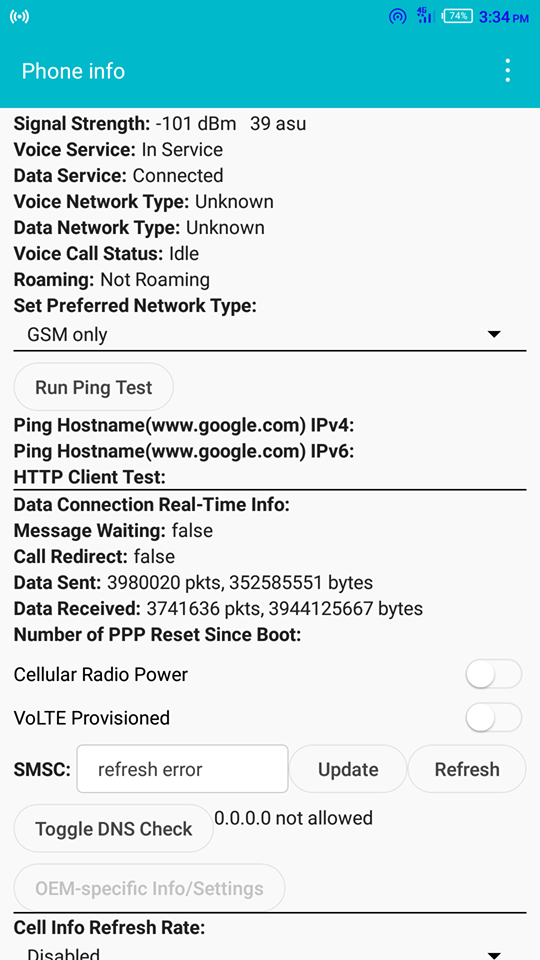
Chyba aktualizace SMSC.
- Do pole pro SMSC zadejte svůj číslo SMSC operátora .
- Po zadání čísla SMSC klepněte na „ Aktualizace '.
Pokud neznáte SMSC vašeho operátora, můžete zkusit konzultovat a seznam globálních čísel SMSC pro nejpopulárnější nosiče podle zemí. Tyto seznamy však mohou být zastaralé - může být nejlepší kontaktovat svého operátora a získat správné číslo SMSC.
Pokud obdržíte Chyba aktualizace '' při ručním přidání SMSC mnoho uživatelů doporučuje převést číslo SMSC na formát PDU. To pro mě osobně nefungovalo, ale uvádím seznam kroků pro případ, že to bude fungovat pro vás.
- Přejít na tento web - Online kodér a dekodér PDU .
- Přejděte dolů do dolní části stránky, kde obsahuje pole pro převod SMSC.
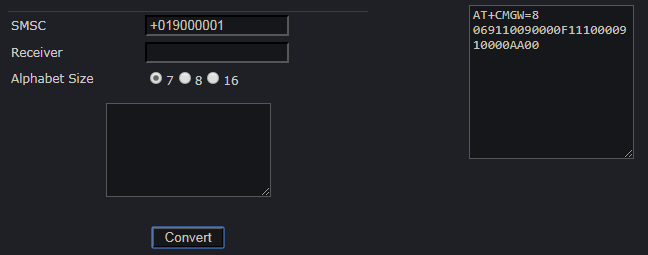
Převod SMSC na PDU.
- Vymažte jakýkoli text v polích pro „ Přijímač “A okno se zprávou nad„ Konvertovat ' knoflík.
- Zadejte své číslo SMSC do pole SMSC a klikněte na převést.
- Pole na pravé straně vytvoří řetězec písmen a čísel. Potřebujete prvních 16 číslic na 2ndřádek (zvýrazněn v našem Snímek obrazovky ) .
- Zadejte toto číslo PDU do pole SMSC a zkuste stisknout “ Aktualizace ' znovu. Pokud stále selže, zkuste přidat a + podepsat na začátek čísla PDU. Pokud si to ještě pořád selže, zkuste další metodu.
Řešení 2: Nastavení SMSC ve výchozí aplikaci pro zasílání zpráv
Mnozí z nás rádi stahují alternativní textové aplikace, než jsou ty, které jsou dodávány s našimi zařízeními. Aplikace jako Textra, Chomp, EvolveSMS a dokonce i funkce SMS ve službě Facebook Messenger se zdají být lepší alternativou k základní aplikaci.
Pokud jste uživatelem root, který rád odemkne váš telefon, pravděpodobně jste také deaktivovali výchozí aplikaci pro SMS. Zábavné je, že výchozí aplikace pro SMS má obvykle možnost nastavení čísla SMSC, zatímco většina aplikací pro SMS od jiných výrobců není. To je typické, protože výchozí aplikace pro SMS je aplikace / system s oprávněním upravovat SMSC, zatímco aplikace třetích stran nejsou.
Pokud něco z toho zní jako váš scénář, zkuste to.

Nastavení SMSC ve výchozí aplikaci pro SMS.
- Jít do Nastavení> Aplikace , najděte svou aplikaci pro SMS na skladě (ta, která byla předinstalována v telefonu) ) .
- Klepněte na něj a zkontrolujte, zda není deaktivován. Pokud ano, povolte jej.
- Nyní spusťte aplikaci SMS a vyhledejte nastavení SMSC. V mém zařízení bylo umístěno v aplikaci Nastavení> Nastavení SMS> Středisko služeb SMS .
- Zadejte svůj SMSC, uložte jej a zkuste odeslat textovou zprávu.
Pokud bude odeslán, problém je vyřešen! Nyní můžete přepnout zpět na libovolnou aplikaci SMS, kterou upřednostňujete, ale nevypínejte výchozí aplikaci SMS. Aplikace třetích stran se ve skutečnosti mohou spoléhat na konfiguraci výchozí aplikace pro SMS.
Řešení 3: Resetování SMSC v jiném telefonu
Pokud pro vás zatím nic nefungovalo, někteří lidé uvádějí, že jsou schopni problém vyřešit nastavením SMSC na jiný telefon, pak vložte SIM kartu zpět do té s problémy.
- Vytáhněte SIM kartu ze zařízení a nalepte ji na jiný telefon. I stará Nokia by pro to měla fungovat.
- Najít Nastavení SMS / SMSC na druhém telefonu a správně jej nastavte. Je důležité si uvědomit, že nastavení SMSC se ve skutečnosti neuloží do telefonu, ale uloží se t o samotná SIM karta. Správná konfigurace SMSC se tedy přenese, když ji přepnete zpět na běžný telefon.
Jeden uživatel internetu uvedl, že tato metoda nefungovala, dokud neprovedli další krok:
'Vložil jsem svou sim kartu do staré Nokie 6120 C, pak tentokrát změním konfiguraci SMS.' Přejmenoval jsem tam používaný název. Změnil jsem z „Pusat Pesan SMS“ na Centrum zpráv. Tentokrát se to podařilo. “.
Značky Android Zabezpečení systému Android 4 minuty čtení